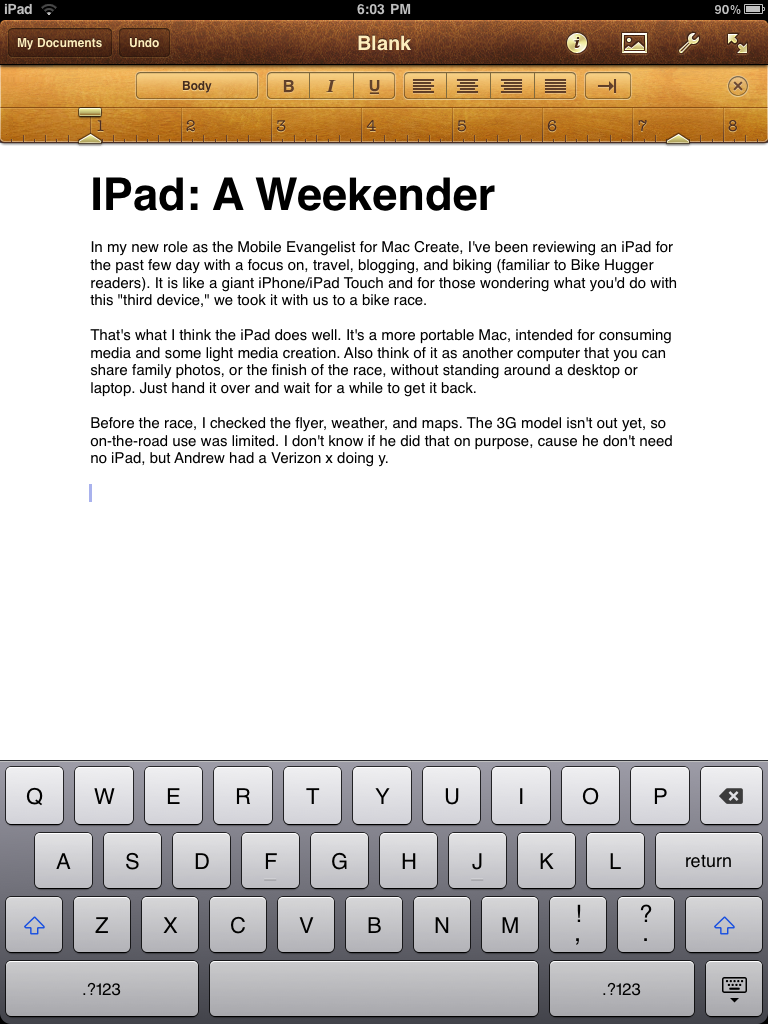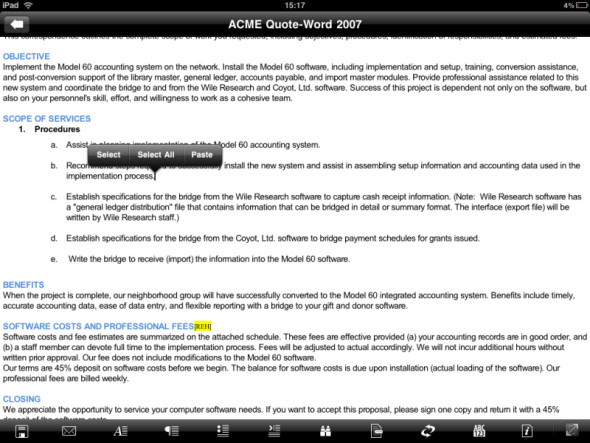Lo primero que hay que dejar claro es que no hay aplicación en las tablets que permita migrar al 100% un documento desde Microsoft Word. Siempre existirán errores, así que a aquellos que quieren tener un control completo de sus documentos en su iPad tendrán que esperar a que Microsoft lance su aplicación.
La oferta para procesadores de texto es larga la AppStore: Pages, Documents To Go, Quickoffice, Office2 HD, entre otras. Sin embargo, he elegido los que considero más útiles por (1) el resultado cuando abrimos un .docx; y (2) lo intuitivo para crear documentos en el iPad.
Como ya lo señalé, utilizar una tablet para redactar documentos complejos no es muy buena idea. Si no tienen otra opción, mi primera sugerencia sería comprar un teclado externo. La segunda, si son de los que van editando a cada instante, asegurarse que el programa se conecte con repositorios externos (DropBox, Box.net, o similares servicios de cloud storage).
Entonces, ¿qué comprar? Mi primera opción es Documents to Go, si van a editar muchos documentos de Word creados en sus computadoras. Pero si van a redactar desde el iPad para luego continuar en sus PC, vayan por Pages. No siendo muy caros, recomendaría instalar ambos.
Pages (US$ 9.99)
Es el procesador nativo de iPad y en verdad coincido con quienes lo califican como el mejor, siempre que iniciemos la redacción en él. No sólo posee una presentación elegante, sino que la ubicación de la barra de herramientas facilita la escritura.
Sin embargo, como toda aplicación para tablets, no está exenta de limitaciones: la compatibilidad para abrir un .docx no es muy buena (mejor resultados ofrece Documents to Go). Tampoco permite guardar en DropBox, Box.net o GoogleDocs, así que sólo queda utilizar el iWork, el iTunes o el correo electrónico.
- Fuentes (tiene más de 50 tipos)
- Formato de fuentes (negrita, cursiva, subrayado, tachado)
- Estilo de párrafo (título, subtítulo, etc)
- Formato de párrafo (alineación, sangrías, columnas, interlineado)
- Viñetas
- Insertar imágenes, tablas, gráficos o figuras
- Agregar encabezados y pie de páginas
- Cambiar ancho y alto de la página (A4 y Carta)
- Contador de palabras
- Buscar y reemplazar palabras
- Ortografía
- Opciones de envío, sea en formato PDF, Word o el original (.pages)
¿Qué no se visualiza en la migración de un .docx?
- Control de cambios (los cambios aparecen aceptados automáticamente)
- Hipervínculos internos
- Tabulaciones con puntos
- Notas al pie de página y notas al final del documento se fusionan y se visualizan al fin.
Documents To Go (US$ 9.99 y US$ 16.99)
Esta aplicación no solo sirve para editar documentos de Word, sino también los Excel y Power Point (este último solo disponible con la versión Premium).
Supera de lejos a Pages para trabajar documentos creados originalmente en Word que contengan muchos formatos (comentarios, control de cambios, etc). Si bien hay algunas funcionalidades que no pasan, el resultado es bueno. Dispone de una versión para Windows que permite sincronizar los documentos trabajados entre los dispositivos móviles y la laptop (vía wireless). Además, lo mejor es que la versión Premiun permite almacenar y sincronizar con nuestra cuenta de DropBox, Box.net, GoogleDocs y otros.
Sin embargo, la principal crítica que recibe esta aplicación es que la versión para el iPad es la misma que para el iPhone, aunque adecuada a una pantalla más grande. La ubicación de barra de herramientas (en la parte inferior de la pantalla) queda oculta cuando activamos el teclado, lo cual incomoda al corregir un documento.
- Fuentes (incluye Arial, Calibri, Courier, Tahoma, Times New Roman)
- Formato de fuentes (negrita, cursiva, subrayado, tachado)
- Formato de párrafos (alineación, sangrías, interlineado, espacio entre párrafos)
- Viñetas (incluye numéricas y multinivel)
- Buscar y reemplazar texto.
- Conteo de palabras, caracteres y párrafos
- Abrir en Pages
- Grabar en Evernote, DropBox, Worldox
¿Qué no se visualiza en la migración de un .docx?
- Control de cambios (se aceptan los cambios automáticamente)
- Las autoformas (figuras geométricas, llamadas, etc)
- Tabulaciones con puntos
- Numeración de página
- Las notas al pie de página y las notas al final del documento se visualizan como comentario
Foto: Leon Lee (CC BY-NC-ND)